JDK는 Java SE 8 혹은 11버전 추천
(JDK 10버전은 Tomcat 등의 연동 문제가 완전히 해결되지 않았을 수 있어서 에러 날 수 있음)
너무 최신버전 보다는 1~2단계 전 단계를 설치하는 걸 추천
https://www.oracle.com/java/technologies/downloads/
Java ES Development Kit 11.0.13에서 Windows를 선택하여 설치하기

Java SE Development Kit용 설치 마법사 11.0.13입니다.
이 마법사는 Java SE Development Kit 11.0.13 설치 과정을 안내합니다.
Java ES Development Kit 11.0.13를 환영하고 있네요!!!
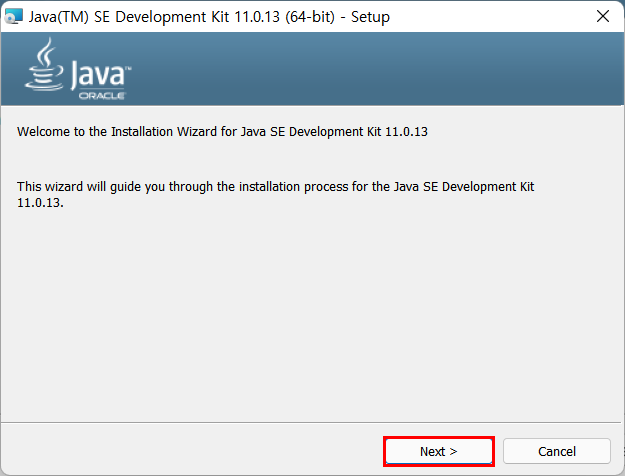
Java(TM) SE Development Kit 11.0.13(64비트), 개인 JRE 및 src.zip 포함.
하드 드라이브에 420MB가 필요합니다. 설치 폴더를 변경하려면 "변경" 단추를 누르십시오.
JDK 설치 경로를 변경하고 싶으면 Change 버튼을 누르라고
하지만 대부분 기본 설정 값으로 설치합니다.
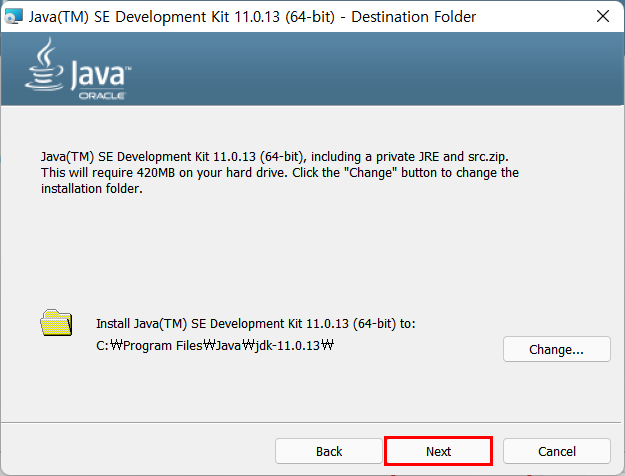

Java(TM) SE 개발 키트 11.0.13(64비트) 설치 완료
JDK를 시작하는 데 도움이 되는 튜토리얼, API 설명서, 개발자 가이드,
릴리스 노트 등에 액세스하려면 다음 단계를 클릭하십시오.
JDK 설치가 완료됐으니 "Close"를 누르시면 됩니다.!!

JDK 설치를 했으면 환경 설정을 해야 합니다.
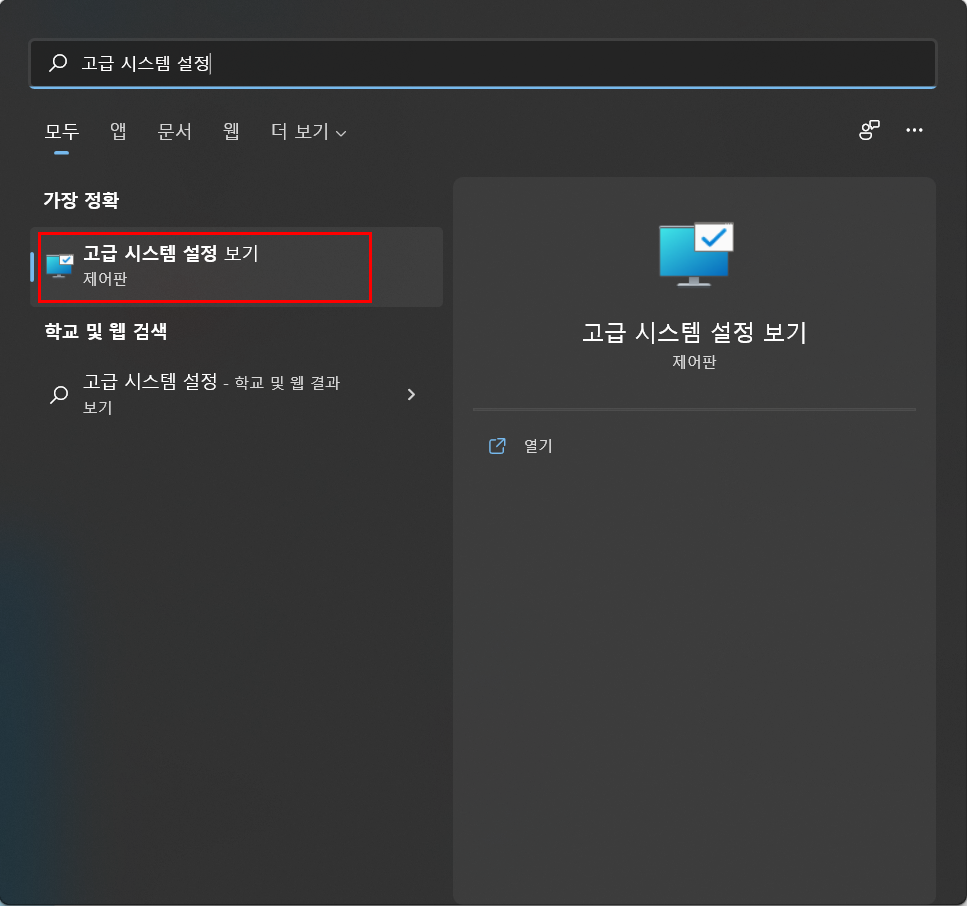
환경 변수를 눌러줍니다.
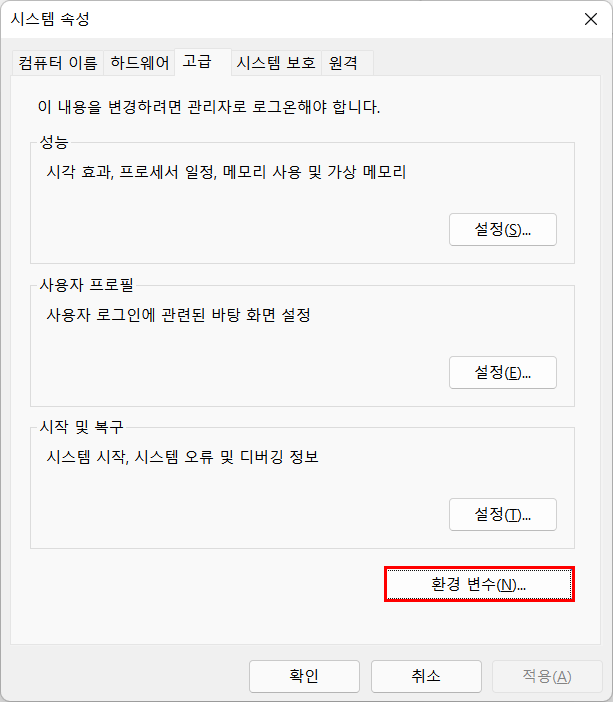
새로 만들기 누르기!

내 PC → C: 드라이브 →Program Files → Java → jdk-11.0.13 → bin 경로를 복사합니다.

복사한 경로를 변수 값에 붙여넣고 변수 이름은 JAVA_HOME라고 지정합니다.

시스템 변수에 JAVA_HOME 만들어진 것을 볼 수 있습니다.
만들어졌으면 Path를 누르고 편집을 누릅니다.
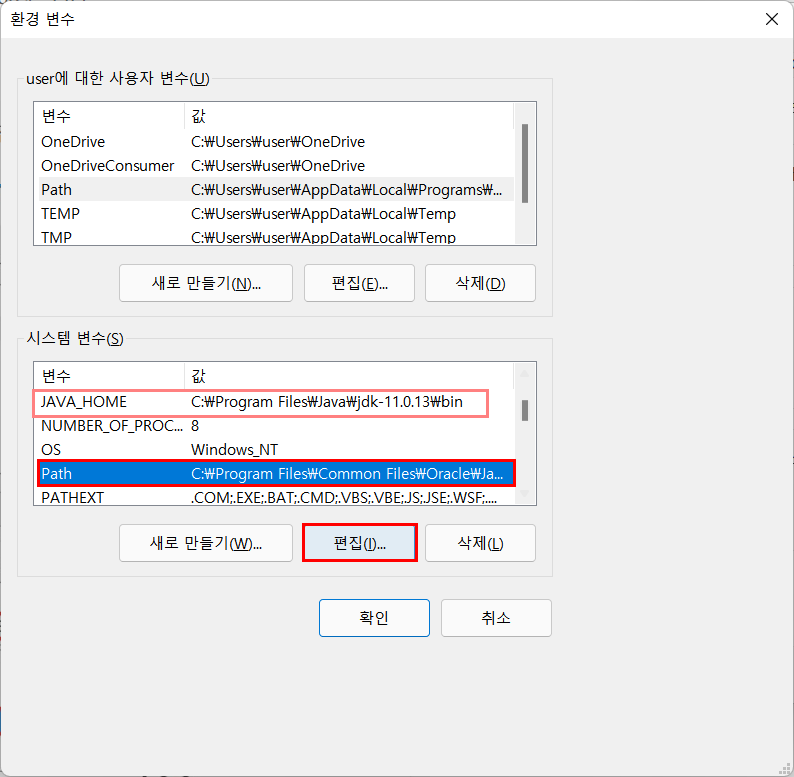
새로 만들기 → %JAVA_HOME%\bin → 확인
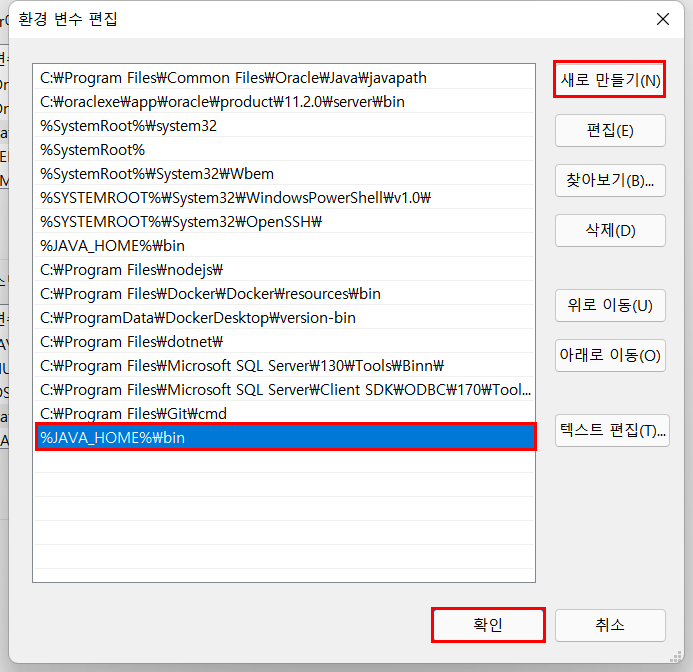
설정이 다 끝났으면 cmd창에서 javac쓰고 실행되는지 확인!!
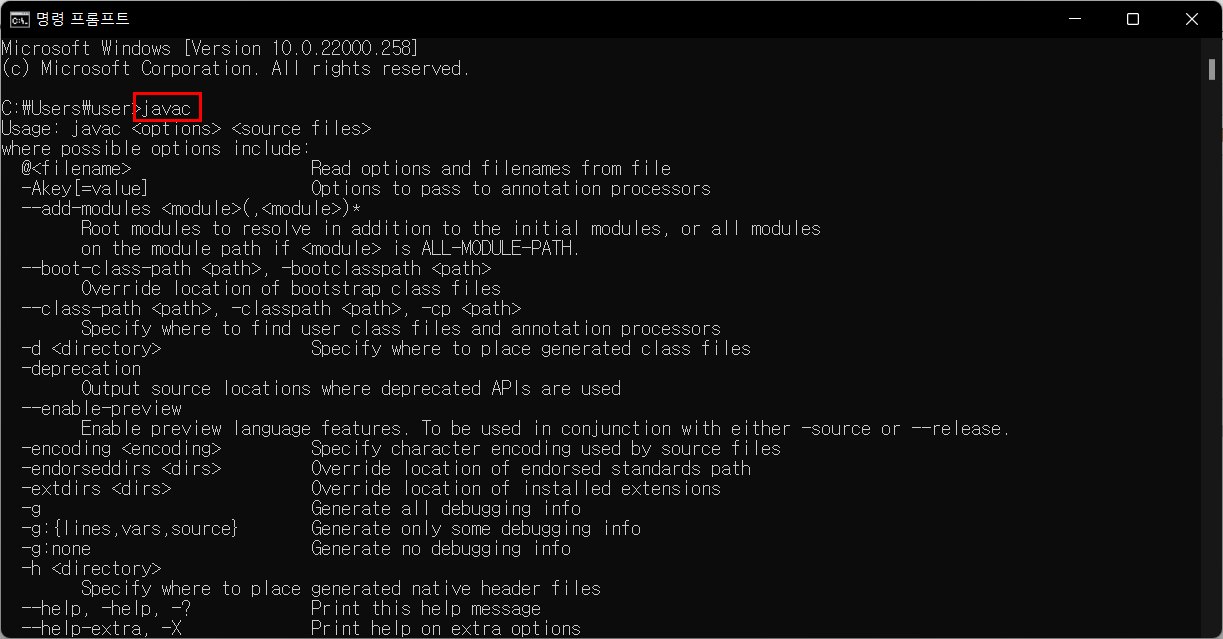
'프로그래밍 언어 > JAVA(JSP, Spring)' 카테고리의 다른 글
| [JSP] Oracle 연동 (2) | 2021.12.01 |
|---|---|
| [JPS] Eclipse Import (0) | 2021.11.27 |
| [JSP] Eclipse Build Path (0) | 2021.11.26 |
| [JSP] Apache Tomcat 8.5 Download (0) | 2021.11.24 |
| [ALL] Eclipse Download (0) | 2021.11.18 |



